При выборе диска для установки Windows 10/11 вы можете получить ошибку:
Windows cannot be installed to this disk. The selected disk is of the GPT partition style.
Установка Windows на данный диск невозможна. Выбранный диск имеет стиль разделов GPT.
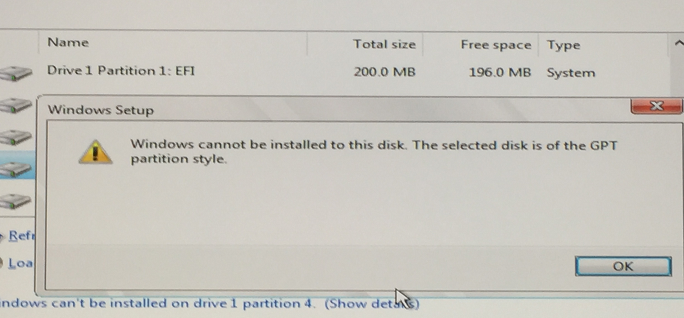
Данная ошибка говорит о том, что на жестком диске создана таблица разделов GPT. Вы можете установить Windows на GPT диск, если:
- Вы устанавливаете x64 редакцию Windows;
- Компьютер загружен в нативном UEFI режиме.
Большинство современных компьютеров поддерживают режим UEFI. Если вам компьютер поддерживает UEFI, всегда рекомендуется использовать GPT диски для установки Windows.
Чтобы включить поддержку EFI, вам нужно перезагрузить компьютер, войти в меню UEFI (в зависимости от модели компьютера нужно нажать клавишу Esc, Delete, F1, F2, F10, F11 или F12) и сменить режим загрузки на UEFI. В различных версиях UEFI название этого параметра может отличаться.
Например, он может называться UEFI/ BIOS Boot Mode. Измените значение параметра с Legacy или CSM на UEFI.
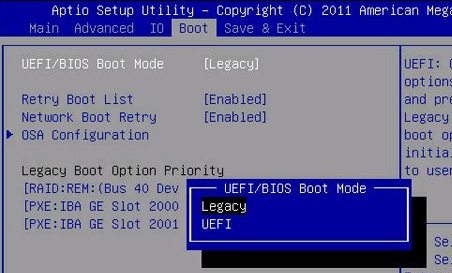
После смены режима загрузки на UEFI вы можете продолжить установку Windows x64 на GPT диск.
Если вы использовали для создания установочной UEFI флешки Microsoft Media Creation Tool, проверьте, что в загрузочном меню BIOS Post Screen вы выбрали режим загрузки EFI.
Если ваш компьютер довольно старый и не поддерживает UEFI (только BIOS), вам придется сконвертирует разметку диска из формата GPT в MBR. Также вам придется конвертировать диск в MBR, если вы хотите установить Windows x86.
Для старых компьютеров с BIOS вы можете сконвертировать GPT таблицу разделов в MBR прямо в диалоговом окне установки Windows на экране с ошибкой:
- Нажмите сочетание клавиш
Shift+F10(илиFn+Shift+F10на некоторых ноутбуках). - В командной строке введите
diskpartи нажмите Enter. - Выведите список дисков командной
list diskи найдите номер вашего диска с меткой GPT *. Например, вы определили, что это disk 1. - Выберите диск:
select disk 1 - Далее нужно удалить все данные с этого диска (будьте внимательными, и не очистите случайно другой жёсткий диск с вашими данными, если он подключен к вашему компьютеру). Выполните команду:
clean - Сконвертируйте его в GPT:
convert mbr - Должно появится сообщение:
DiskPart successfully converted the selected disk to mbr format.
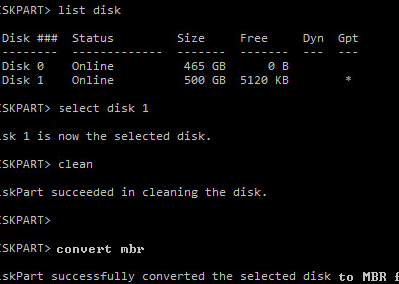
Закройте командную строку и в окне Windows Setup нажмите “Обновить” и продолжить установку Windows. Установщик Windows создаст необходимые загрузочные разделы для EFI системы (EFI system partition, MSR и основной раздел для Windows).


1 comment
Сконвертируйте его в GPT: convert mbr — что-то не вяжутся надписи.